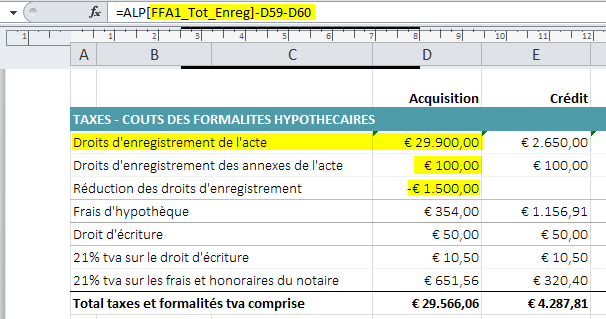Les modèles de décompte (provisions à payer) au format Excel ont le but de
- donner un aperçu des différents montants dus à différents bénéficiaires
- prévoir un décompte qui soit clair pour le client
A base du modèle de FEDNOT, nous avons ajouté une collection de modèles Excel dans ActaLibra. Ces modèles sont prêts à l'emploi.
Comme pour les modèles existants au format Word, vous pouvez automatiquement utiliser les modèles de décompte Excel à partir du bouton imprimante d'une feuille de frais.
Comment utiliser les lettres de provision (décomptes) en Excel ?
Les différentes parties du document Excel
Quels montants pouvez vous ajouter/modifier dans un décompte Excel créé à partir d'une feuille de frais ?
Exporter vers un fichier PDF pour envoi au client par e-mail
Où se trouvent les modèles ?
Questions fréquentes
Comment utiliser une lettre de provision (décompte) en Excel ?
Comme pour les modèles en Word, vous partez de l'impression d'une feuille de frais d'acte, mais vous disposez maintenant d'un choix supplémentaire : Par Excel.
Suivez les étapes suivantes :
- Ouvrez la feuille de frais d'acte et cliquez

- Sélectionnez l'option 2. Edition avec Word ou Excel et cliquez OK.
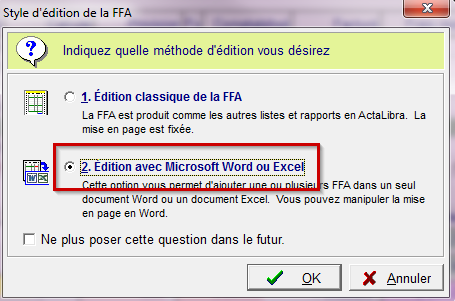
- Faites vos sélections dans cette fenêtre.
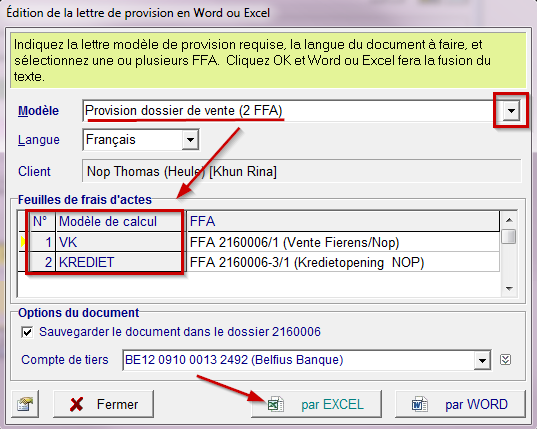
- Sélectionnez le modèle souhaité.
- Sélectionnez la langue (français ou néerlandais)
- Indiquez, si souhaité, la (les) FFA supplémentaire(s) dont les montants doivent être repris dans la lettre de provision.
- L'option pour enregistrer le fichier Excel parmi les documents du dossier est cochée par défaut.
- Le compte tiers à mentionner sur le décompte pour le virement par le client : sélectionnez un des comptes tiers de l'étude de la liste.
Si vous passez le curseur au-dessus de ce champ, ActaLibra vous montre les banques du client (comme encodées dans sa fiche personne) pour vous aider à faire un choix.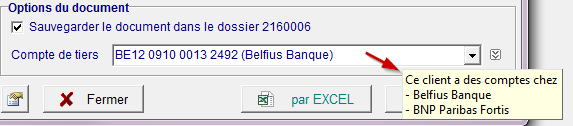
Via le bouton vous pouvez configurer quel compte doit être proposé par défaut : soit la même banque que celle du client, soit un de vos comptes à utliser par défaut. Vous pouvez également taper un numéro manuellement (par exemple si vous ne disposez pas du module Compta).
vous pouvez configurer quel compte doit être proposé par défaut : soit la même banque que celle du client, soit un de vos comptes à utliser par défaut. Vous pouvez également taper un numéro manuellement (par exemple si vous ne disposez pas du module Compta).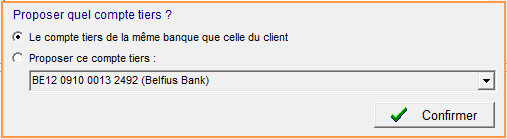
Cliquez le bouton par EXCEL. Après quelques instants, le fichier Excel s'ouvre.
Remarque : si vous ne voyez pas l'option par EXCEL cela veut dire que vous utilisez une autre collection de modèles en Word que celle installée lors de l'introduction de la TVA en 2012. (voir plus loin : questions fréquentes)
Les différentes parties du document Excel
Le document Excel créé contient deux onglets : Document et Params
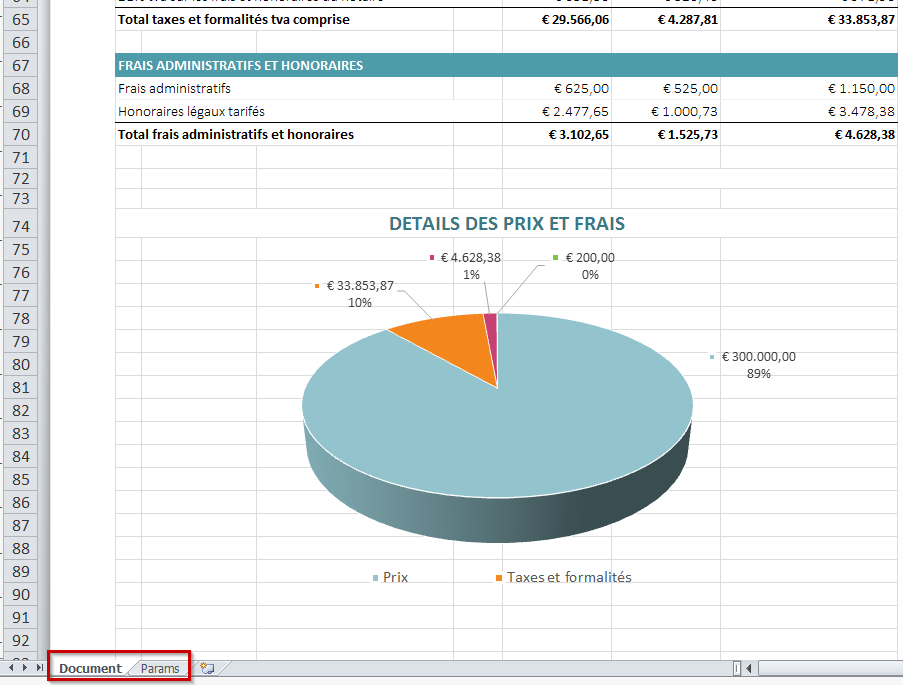
Le décompte Excel s'ouvre sous le premier onglet Document : vous y voyez les montants repris des feuilles de frais.
Sous le deuxième onglet Params, vous trouvez des champs supplémentaires qui ne proviennent pas des feuilles de frais.
- onglet Document : c'est la partie du tableur Excel qui sera imprimée ou exportée vers fichier PDF et que vous transmettez à votre client. Elle contient les montants dans la mise en page prévue par FEDNOT. Les montants sont repris automatiquement des feuilles de frais d'acte sélectionnées.
- onglet Params : paramètres à compléter ou modifier manuellement. Il s'agit de données qui ne peuvent pas être reprises automatiquement des feuilles de frais. Les valeurs que vous encodez ici, sont automatiquement reprises sous l'onglet Document. C'est donc l'endroit où vous pouvez encore ajouter/modifier des montants ou données. Par exemple : la description du bien, la communication structurée - si vous préférez la remplacer par une autre référence, l'abattement ou réduction de droits d'enregistrement, autres frais : acomptes, quote-part du précompte immobilier etc.
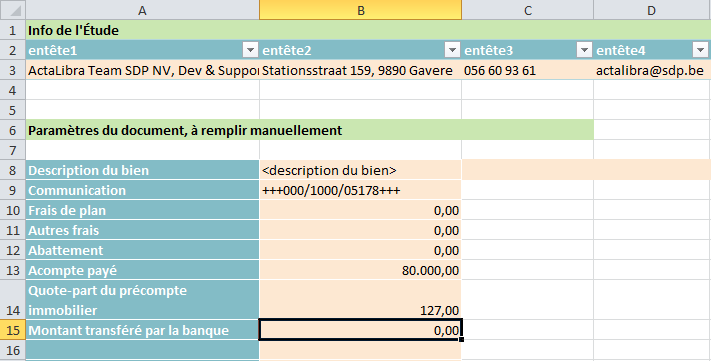
Voir en détail plus loin : Quels montants pouvez-vous ajouter/modifier dans un décompte Excel créé à partir d'une feuille de frais ?
Astuces et particularités
- Contrairement aux modèles en Word, vous ne devez plus rien 'recalculer'. Les formules de calcul automatique sont prévues.
- "Le solde à payer" et la phrase qui suit s'adaptent automatiquement selon que le solde soit négatif ou positif (Solde à payer/Montant à rembourser.)
- La communication structurée est générée automatiquement lors de la création d'une feuille de frais. Si vous combinez plusieurs feuilles de frais dans un décompte/lettre de provision, c'est la communication structurée de la première FFA sélectionnée qui est utilisée.
Quels montants pouvez vous ajouter/modifier dans un décompte Excel créé à partir d'une feuille de frais ?
A quels endroits pouvez-vous compléter ou modifier des montants, (ou données) qui ne sont pas repris des FFA ?
Onglet Params
Pour éviter des problèmes d'erreures de calcul et de mise page du document, nous avons déjà prévu, dans chaque modèle, des champs supplémentaires que vous pouvez compléter vous-même. Ce sont des champs qui ne sont pas remplis directement par des données de la feuille de frais. Les valeurs que vous tapez ici sous l'onglet Params, sont reprises automatiquement sous l'onglet Document.
onglet Params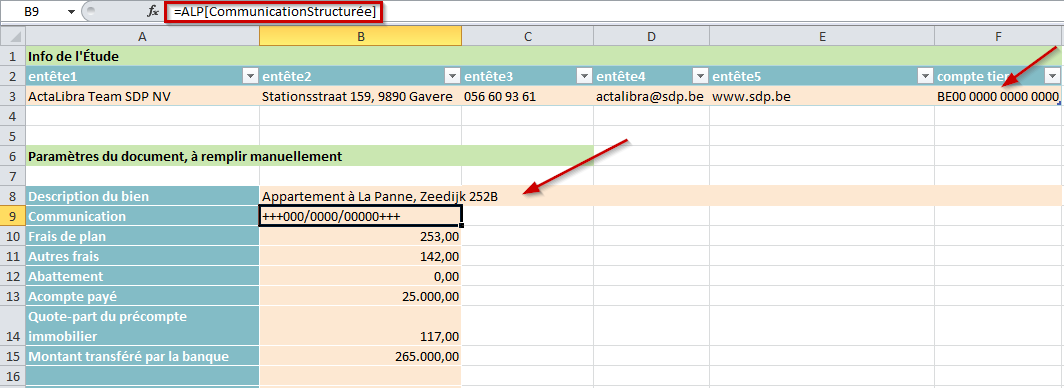
onglet Document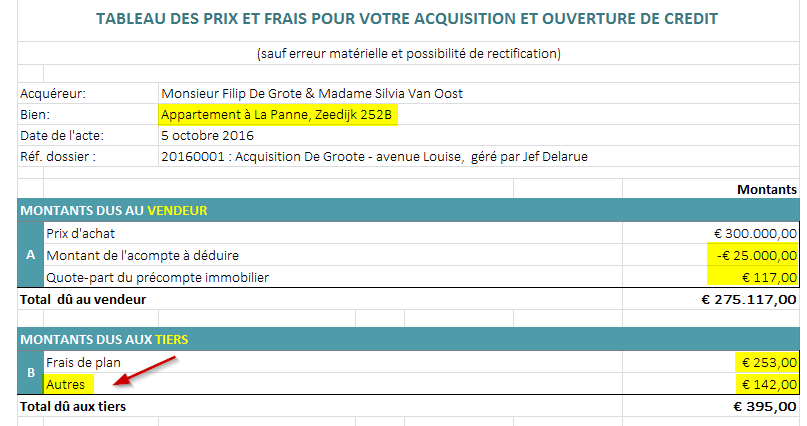
Info de l'étude : Nom adresse, e-mail, site web et compte tiers à utliser par le client.
- Les données de l'étude sont repises automatiquement. Vous pouvez compléter / modifier les données de l'étude à utiliser pour chaque décompte dans la fenêtre du choix du modèle en cliquant sur le bouton de configuration en bas à gauche: complétez et cliquez Confirmer.
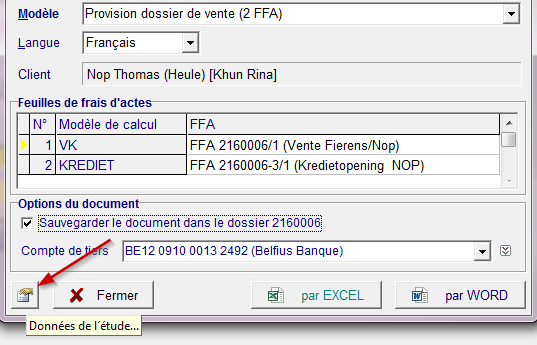
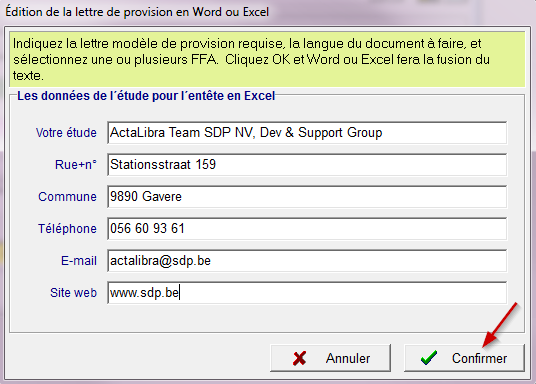
- Vous avez sélectionné un compte tiers à mentionner pour le virement au moment de choisir le modèle Excel à utiliser. Vous pouvez encore le modifier dans chaque décompte sous l'onglet Params.
Autres:
- la description du bien. Puisque la description du bien ne se trouve pas dans la feuille de frais, elle ne peut pas être récupérée automatiquement. Vous pouvez la taper ici.
- le montant de l'abattement (réduction des droits d'enregistrement). A remplir vous-même ici sous l'onglet Params. (pour l'instant ce montant n'est pas encore repris automatiquement de la feuille de frais d'acte - voir plus loin questions fréquentes).
- autres frais : frais supplémentaires qui ne sont pas prévus dans la feuille de frais d'acte. Sous l'onglet Document, vous pouvez modifier le descriptif 'Autres' si souhaité.
- quote-part du précompte immobilier
Dans certains modèles vous trouvez des paramètres spécifiques (par exemple le Modèle Credit-Mainlevée)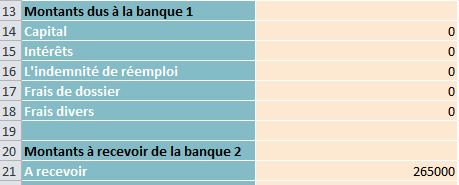
La date de l'acte mentionnée en haut du document, est celle encodée dans la fiche dossier: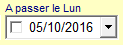
Si vous devez la compléter ou modifier, il faut le faire ici, sous l'onglet Document. Cliquez le champ, effacez la formule et tapez la (nouvelle) date.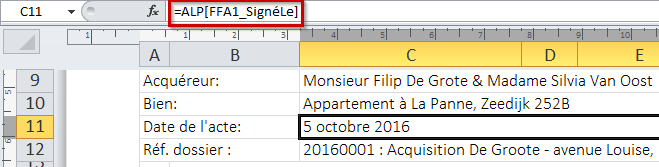
A quels endroits pouvez-vous ajouter des lignes avec des montants supplémentaires tout en préservant le calcul final correct (sous l'onglet Document) ?
Tous les modèles prévus pour combiner les montants de plusieurs feuilles de frais d'acte ont deux pages.
La deuxième page affiche le détail des frais de chaque acte. NE MODIFIEZ RIEN ICI. Ce sont les montants qui proviennent directement des feuilles de frais.
La première page montre les montants regroupés d'une autre façon pour indiquer clairement au client quelle est la part des taxes, la part pour le notaire et la part pour tiers.
Ici vous pouvez encore insérér des lignes supplementaires avec des montants. Ces montants seront calculés automatiquement dans le montant final à payer.
Faites attention à la mise en page quand vous insérer des lignes, puisqu'il n'y pas beaucoup de place !
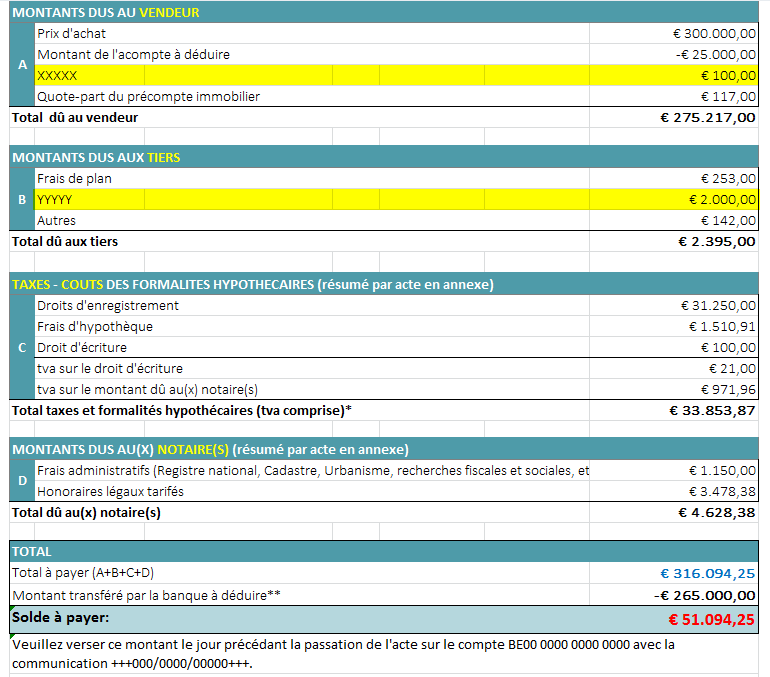
Exporter vers un fichier PDF pour envoi au client
Si vous voulez envoyer le décompte au client sur papier, il suffit de l'imprimer et de le joindre à une lettre d'accompagnement. (Un exemple d'une telle lettre - de FEDNOT - a été inclus dans T:\Modellen\AKBMerge\XLS\Lettre d'accompagnement Décompte FR - DEF.docx).
Si vous préférez l'envoyer en pièce jointe par e-mail (avec le projet d'acte par exemple) il est bien sûr fortement déconseillé de l'envoyer au format Excel. Exportez votre fochoier Excel vers un exemplaire au format PDF pour joindre à votre e-mail. La procédure la plus simple est la suivante :
- Dans votre Fichier Excel, allez sous Fichier-->Enregistrer et envoyer (Excel 2010) ou Exporter (Excel 2013-2016)-->Créer un document PDF/XPS
- Cliquez le bouton Créer PDF/XPS.
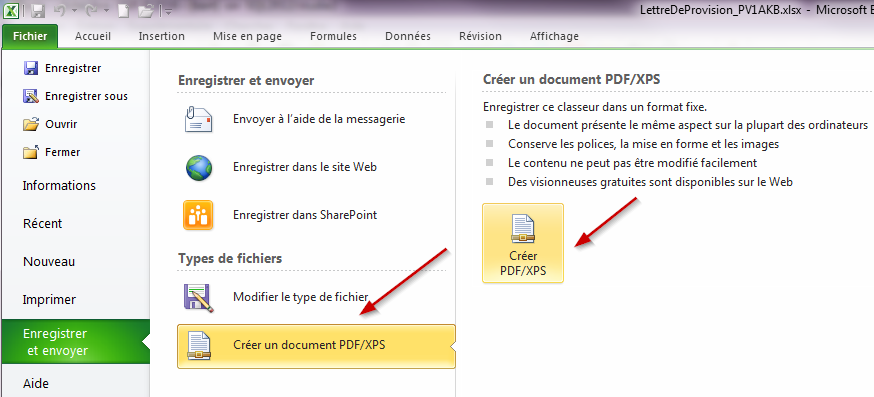
- Excel propose automatiquement le même répertoire pour la sauvegarde (donc dans le dossier concerné). Cliquez Publier. Si vous le souhaitez, vous pouvez encore modifier le Nom du fichier PDF ici.
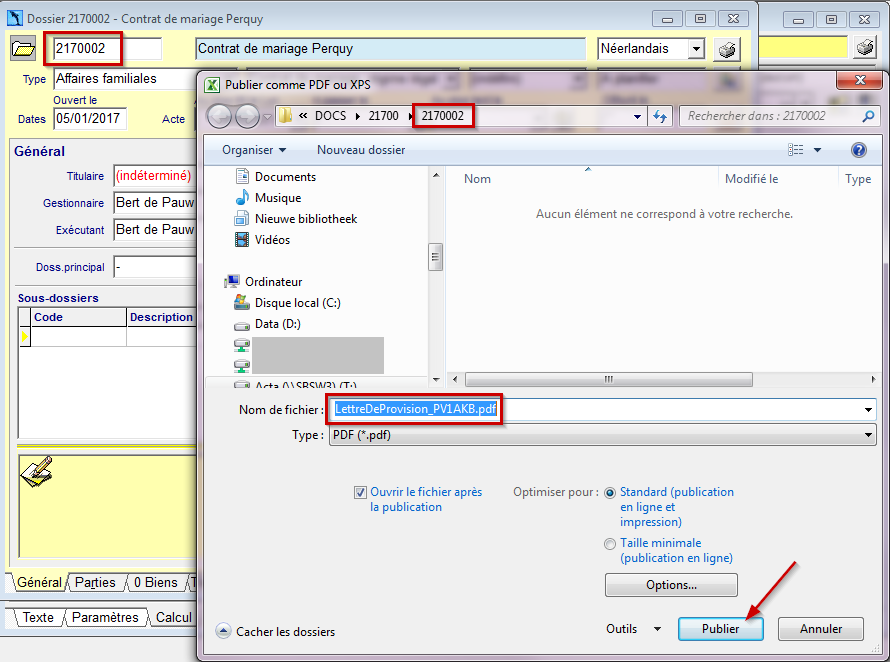
Le fichier PDF se trouve maintenant dans le dossier. - Vous pouvez le joindre à un e-mail avec d'autres documents du dossier de la façon habituelle: sous l'onglet Documents du dossier, cliquez le document (sélectionnez plusieurs documents avec Ctrl+Clic) et cliquez ensuite le bouton E-mail.
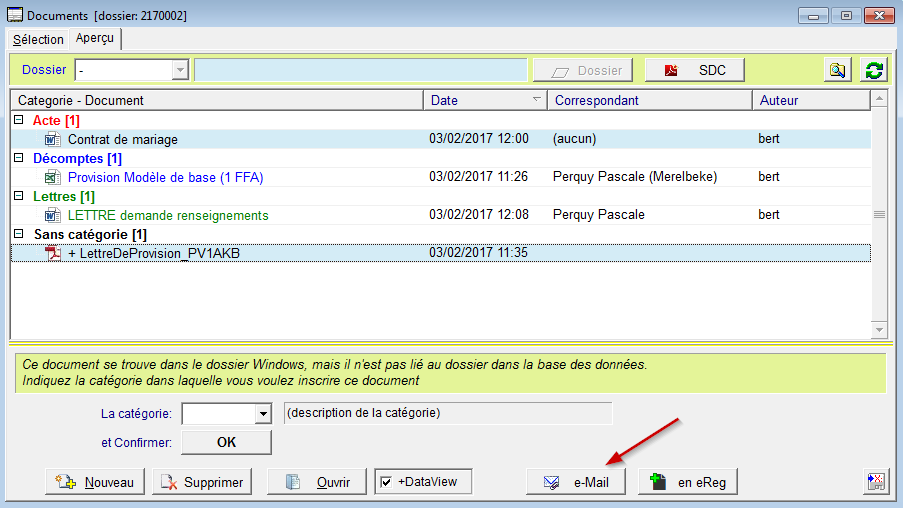
Où se trouvent les modèles ?
Le CF et VLANOT de la Fédération ont créé un modèle de décompte (lettre de provision) au format Excel à utiliser pour communiquer les frais d'actes au client. Ce modèle contient les frais d'un achat+crédit+mandat hypothécaire. Ce modèle en Excel affiche clairement le montant dû au vendeur, les montants dûs à tiers, la part de taxes et formalités hypothécaires et le montant dû au notaire. (voir aussi leur document explicatif : T:\Modellen\AKBMerge\XLS\Best practices guide FR.docx)
A base de ce modèle, nous avons créé un modèle Excel avec la même mise en page, qui reprend automatiquement les montants des feuilles de frais concernées et qui peut être imprimé à partir d'une des feuilles de frais. Nous avons - en plus - créé une collection d'autres modèles, pour d'autres types d'acte, en parallèle aux modèles qui existaient déjà en Word.
Remarque: ces modèles sont livrés à utiliser 'tels quels'. Toute modification souhaitée, ou autre travail sur mesure devra être demandé en régie.
Les fichiers Excel (en version FR et NL) se trouvent sous T:\Modellen\AKBMerge\ XLS.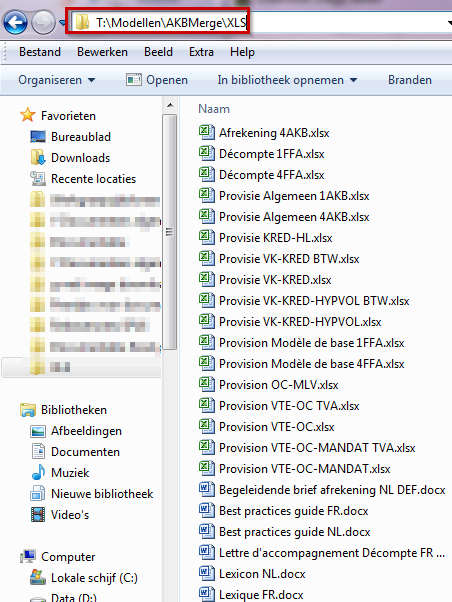
Ils ont été liés de la même façon que les fichiers Word, aux modèles que vous sélectionnez lors de l'impression vers Word à partir de la FFA dans ActaLibra.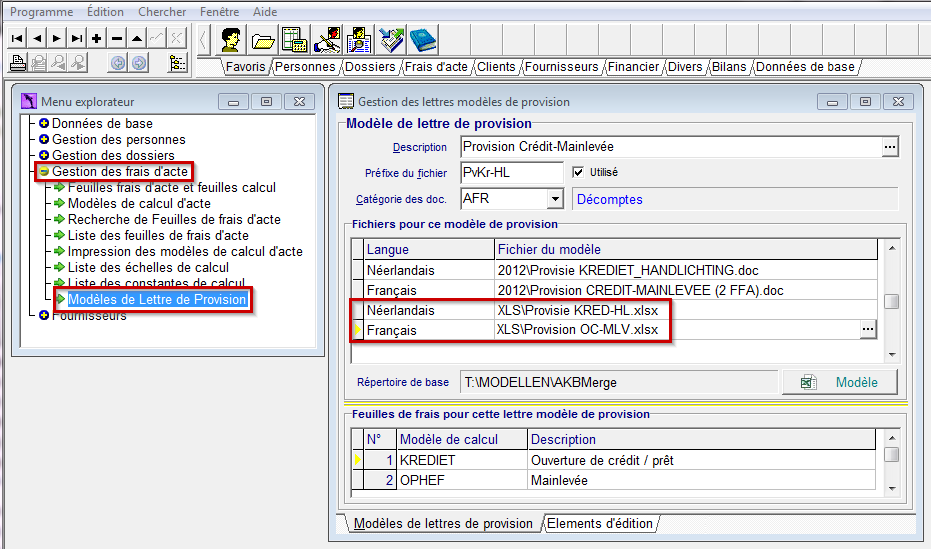
Remarque: Nous conseillons aux études qui ont créé leurs propres modèles Excel, ou qui modifient les modèles livrés, de les enregistrer sous un répertoire séparé. (P. ex. sous T\Modellen\AKBMerge\XLS\Etude). Il faut alors bien sûr adapter le lien vers vos fichiers Excels dans la fenêtre ci-dessus.
Il est possible que dans une prochaine mise à jour, certains modèles soient remplacés par un modèle adapté à base de votre feedback ou de remarques de FEDNOT.
Dans le répertoire XLS vous trouverez également les fichiers Word mis à disposition par FEDNOT suivants:
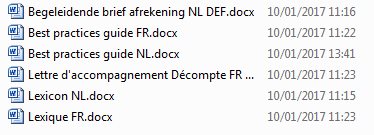
Un exemple d'une lettre d'accompagnement pour le décompte (FR et NL)
Un lexique à imprimer et joindre au décompte (FR et NL)
Un guide de la FRNB pour l'utilisation des modèles de décompte (FR et NL)
Remarque : les modèles suivants ne sont PAS DISPONIBLES au format Excel :
- Les modèles VENDEUR et VENDEUR+MAINLEVEE
- Les modèles Provision MODELE DE BASE DETAILLE (1 FFA) et Provision MODELE DE BASE DETAILLE (4 FFA).
Ces 4 modèles reprennent dans leur version en Word les descriptifs de lignes de détails des FFA. Par exemple le descriptif de chaque frais payé par le vendeur. Par exemple :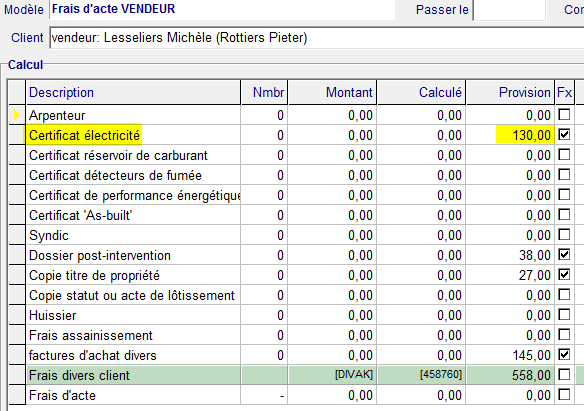
Il n'est pour l'instant pas possible de reprendre la description de ces lignes de détails en Excel.
(Vous avez encore la possibilité d'utiliser l'impression classique et celle vers Word)
Questions fréquentes.
- Comment remplacer le logo de la fédération par votre propre logo ?
- Les études qui disposent d'un logo autre que celui de la fédération, peuvent bien sûr remplacer l'image dans chaque modèle.
- Ouvrez chaque modèle dans T:\Modellen\AKBMerge\XLS. Cliquez le logo et appuyez la touche Suppr. (ou Del) de votre clavier.
- Ensuite, faites un copier-coller de votre logo (par exemple à partir d'un document Word qui contient votre logo).
- Après avoir positionné le logo à l'endroit voulu, vérifiez bien si vous n'avez pas créé de pages (blanches) supplémentaires.
- Pourquoi faut-il remplir le montant de la réduction de droits d'enregistrement (abattement en Flandre) manuellement ?
- Dans la feuille de frais, ce montant est calculé à l'aide d'une formule automatique en arrière-plan et dépend du pourcentage d'enregistrement que vous avez indiqué (Flandre, Bxl ou Wallonie). Dans le fichier Excel il est possible de reprendre le montant total pour l'enregistrement ou le montant individuel des annexes par exemple, mais il n'est pour l'instant pas possible de reprendre le montant calculé de la réduction de droits d'enregistrement (abattement en Flandre) séparément. Le modèle Excel prévue par la Fédération affiche ces montants séparément. Il suffit de remplir le montant de la réduction de droits d'enregistrement (abattement) sous l'onglet Params. Le montant de droits d'enregistrement affiché dans l'Excel, tient compte du montant de réduction de droits d'enregistrement que vous avez encodé sous Params.